캐드배치프린팅 사용법 - 캐드배치프린팅 방식
PHP 편집자 Xigua는 오늘 CAD 소프트웨어의 배치 인쇄 기능과 방법을 소개합니다. CAD 설계 작업에서 배치 인쇄는 효율성을 향상시키는 중요한 도구입니다. CAD 배치 인쇄 방법을 익히면 여러 도면의 배치 출력을 빠르고 쉽게 달성하여 시간과 에너지를 절약할 수 있습니다. 다음으로, 이 실용적인 기술을 쉽게 익힐 수 있도록 CAD 배치 프린팅의 구체적인 단계를 자세히 소개하겠습니다.
1단계: 먼저 CAD 소프트웨어를 열고, CAD에서 인쇄해야 하는 도면을 열고, 인쇄해야 하는 도면 파일을 열고, CAD 배치 인쇄 명령을 호출하고, [확장 도구] - [인쇄 도구] - [를 클릭합니다. 메뉴 표시줄의 배치]를 클릭하여 [배치 인쇄 설정] 대화 상자를 불러오거나, 기능 영역에서 [확장 도구] - [이미지 파일] - [배치 인쇄]를 클릭하여 [배치 인쇄 설정]을 불러옵니다. 대화 상자;
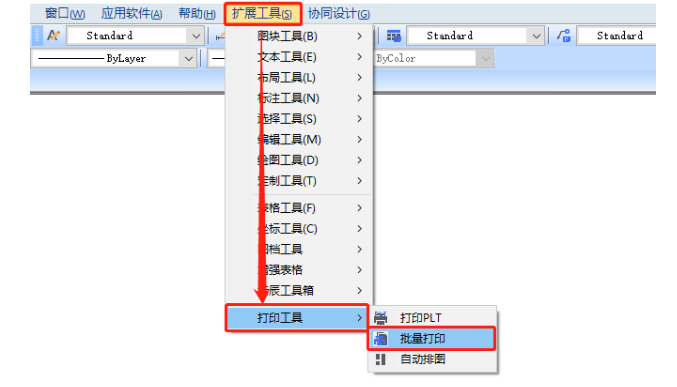
두 번째 단계는 "배치 인쇄 설정" 대화 상자에서 레이어의 프레임 레이어에 일괄 설정의 필터링 조건을 설정하는 것입니다. 인쇄 설정 및 인쇄 옵션에서는 장치 이름, 도면 크기 등의 매개변수를 설정해야 합니다. 최상의 인쇄 효과를 보장하기 위해 도면 위치 지정 옵션에서 "자동 회전" 및 "자동 중심"이 기본적으로 선택됩니다.
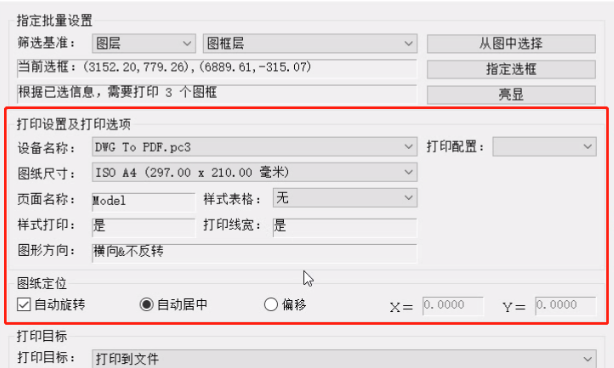
3단계: 인쇄 대상을 [파일로 인쇄]로 설정하고, 이름 접두사와 저장 위치를 설정하고, 중복 이름 처리 옵션의 기본값은 [자동 번호]로, 인쇄 배율은 [도면에 적합]을 선택하고, 인쇄 단위는 [mm]입니다. ], 인쇄 순서는 도면 배치 순서를 선택하고 [확인]을 클릭하면 일괄 인쇄가 시작됩니다.
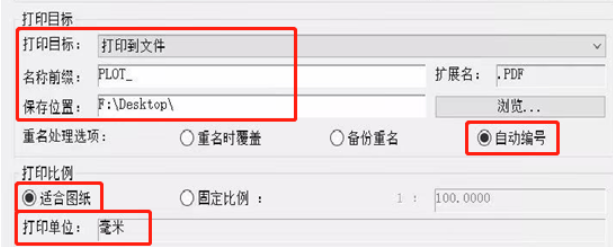
위의 내용은 편집자가 가져온 CAD 배치 프린팅 사용 방법에 대한 모든 튜토리얼입니다. 모든 분들께 도움이 되기를 바랍니다.
위 내용은 캐드배치프린팅 사용법 - 캐드배치프린팅 방식의 상세 내용입니다. 자세한 내용은 PHP 중국어 웹사이트의 기타 관련 기사를 참조하세요!

핫 AI 도구

Undresser.AI Undress
사실적인 누드 사진을 만들기 위한 AI 기반 앱

AI Clothes Remover
사진에서 옷을 제거하는 온라인 AI 도구입니다.

Undress AI Tool
무료로 이미지를 벗다

Clothoff.io
AI 옷 제거제

Video Face Swap
완전히 무료인 AI 얼굴 교환 도구를 사용하여 모든 비디오의 얼굴을 쉽게 바꾸세요!

인기 기사

뜨거운 도구

메모장++7.3.1
사용하기 쉬운 무료 코드 편집기

SublimeText3 중국어 버전
중국어 버전, 사용하기 매우 쉽습니다.

스튜디오 13.0.1 보내기
강력한 PHP 통합 개발 환경

드림위버 CS6
시각적 웹 개발 도구

SublimeText3 Mac 버전
신 수준의 코드 편집 소프트웨어(SublimeText3)

뜨거운 주제
 7629
7629
 15
15
 1389
1389
 52
52
 89
89
 11
11
 70
70
 19
19
 31
31
 141
141
 바이낸스 공식 홈페이지 URL 바이낸스 공식 홈페이지 입구 최신 정품 입구
Dec 16, 2024 pm 06:15 PM
바이낸스 공식 홈페이지 URL 바이낸스 공식 홈페이지 입구 최신 정품 입구
Dec 16, 2024 pm 06:15 PM
이 기사는 바이낸스 글로벌 공식 웹사이트, 미국 공식 웹사이트, 아카데미 공식 웹사이트를 포함한 바이낸스 공식 웹사이트의 최신 정품 입구에 초점을 맞췄습니다. 또한 이 기사에서는 바이낸스에 대한 안전하고 안정적인 액세스를 보장하기 위해 신뢰할 수 있는 장치 사용, 올바른 URL 입력, 웹사이트 인터페이스 다시 확인, 웹사이트 인증서 확인, 고객 지원 문의 등을 포함한 자세한 액세스 단계도 제공합니다. 플랫폼.
 CAD 외부참조 사용법 튜토리얼
Mar 04, 2024 pm 07:10 PM
CAD 외부참조 사용법 튜토리얼
Mar 04, 2024 pm 07:10 PM
CAD 외부참조 사용법을 아시나요? 아래에서 CAD 외부참조 사용법을 알려드립니다. CAD 외부참조 사용법을 함께 알아볼까요? 튜토리얼의 첫 번째 단계: 먼저 CAD를 열고 그림과 같이 XR 명령을 입력합니다. 2단계: 프롬프트 상자가 나타납니다. 위의 DWG를 부착하려면 그림과 같이 아이콘을 클릭하세요. 3단계: 선택한 파일은 참조 파일이며, 이 파일의 내용은 그림과 같이 참조 블록으로 사용되어 현재 파일에 삽입됩니다. 4단계: 원하는 효과를 선택하면 그림과 같이 삽입이 완료됩니다. 위 내용은 에디터가 가져온 CAD 외부 참고자료 활용법에 대한 모든 내용입니다. 모든 분들께 도움이 되었으면 좋겠습니다.
 CAD 뷰어에서 그래픽 영역을 측정하는 방법 CAD 뷰어에서 그래픽 영역을 측정하는 방법입니다.
Mar 13, 2024 pm 01:43 PM
CAD 뷰어에서 그래픽 영역을 측정하는 방법 CAD 뷰어에서 그래픽 영역을 측정하는 방법입니다.
Mar 13, 2024 pm 01:43 PM
CAD 뷰어에서 그래픽 영역을 측정하는 방법은 무엇입니까? CAD Viewer는 엔지니어링 도면을 보기 위한 매우 사용하기 쉬운 소프트웨어입니다. 이 소프트웨어에는 많은 기능이 있으며 다양한 형식의 도면을 열고 볼 수 있습니다. 도면을 볼 때 일부 그래픽의 면적 측정이 잘못되었거나 일부 그래픽이 면적 측정을 잊어버린 경우 이 소프트웨어를 사용하여 그래픽의 면적을 측정할 수 있습니다. 그렇다면 그래픽 영역을 측정하는 방법은 무엇입니까? 아래에서는 이 웹사이트의 편집자가 참고용으로 그래픽 영역을 측정하는 CAD 도면 왕을 편집했습니다. CAD 뷰어에서 그래픽 면적을 측정하는 단계 1. 먼저 CAD 뷰어 APP에서 도면 파일을 열고 호 그래픽이 포함된 도면을 예로 들어 그래픽 면적을 측정합니다. 2. 도면을 연 후 소프트웨어 인터페이스 하단으로 이동합니다.
 캐드 스트레치 명령 사용법 - 캐드 스트레치 명령 사용법
Mar 06, 2024 pm 02:31 PM
캐드 스트레치 명령 사용법 - 캐드 스트레치 명령 사용법
Mar 06, 2024 pm 02:31 PM
아직 초보 친구들이 어떻게 캐드 스트레치 명령을 사용하는지 모르기 때문에, 아래의 에디터를 통해 캐드 스트레치 명령을 사용하는 방법을 알려드릴 것입니다. 1단계: CAD 소프트웨어를 엽니다. 예를 들어 아래 그림과 같이 아래 삼각형을 늘이려고 합니다. 2단계: 아래 그림과 같이 아래 명령줄에 s 단축키 명령을 입력하고 Enter 키를 누릅니다. 3단계: 그런 다음 개체를 오른쪽에서 왼쪽으로 선택하고 Enter 키를 누릅니다(참고: 아래쪽 경계보다 낮거나 위쪽 꼭지점을 초과할 수 없습니다. 늘려야 하는 부분 사이에 있어야 합니다.). 아래 그림. 4단계: 그런 다음 아래 그림과 같이 프롬프트에 따라 기준점을 지정합니다. 5단계: 아래 그림과 같이 그리기 요구 사항에 따라 지정된 위치까지 늘이고 클릭하여 늘이기 완료합니다. 위의 내용은 에디터가 제공하는 캐드 스트레칭 지침입니다.
 CAD 연속 주석 사용 방법 - CAD 연속 주석 사용 튜토리얼
Mar 05, 2024 pm 05:46 PM
CAD 연속 주석 사용 방법 - CAD 연속 주석 사용 튜토리얼
Mar 05, 2024 pm 05:46 PM
최근 많은 친구들이 편집자에게 CAD 연속 주석 사용 방법을 문의했습니다. 다음으로 CAD 연속 주석 사용 방법에 대한 튜토리얼을 배워보겠습니다. 모두에게 도움이 되기를 바랍니다. 1단계: CAD를 열고 그림에 표시된 대로 여러 줄 세그먼트를 예로 들어 보겠습니다. 2단계: 그림과 같이 라벨을 클릭하고 원하는 라벨 유형을 선택합니다. 3단계: 그림에 표시된 대로 여러 줄 세그먼트의 첫 번째 세그먼트에 레이블을 지정합니다. 4단계: 첫 번째 라벨링이 완료된 후, 그림과 같이 연속 라벨링을 위한 단축 명령어 "dco"를 입력하세요. 5단계: 그림과 같이 연속적으로 표시하기 위해 표시해야 할 선분의 끝점을 클릭합니다. 6단계: 마지막으로 그림과 같이 완료됩니다. 위 내용은 에디터가 전해드리는 CAD 연속주석 활용방법 전체 내용입니다. 모든 분들께 도움이 되었으면 좋겠습니다.
 Apple Watch Series 10: 유출된 CAD 이미지는 Apple Watch Ultra보다 더 큰 디스플레이를 보여주지만 디자인 변경은 최소화됩니다.
Jun 28, 2024 am 02:13 AM
Apple Watch Series 10: 유출된 CAD 이미지는 Apple Watch Ultra보다 더 큰 디스플레이를 보여주지만 디자인 변경은 최소화됩니다.
Jun 28, 2024 am 02:13 AM
애플은 차기 스마트워치를 공개하기까지 몇 달이 남아 있을 것으로 보인다. Watch Series 9 및 Watch Ultra 2(현재 $646.94 - Amazon에서 리퍼브) 발표 시기를 고려하면 Apple은 2019년 9월까지 버틸 것으로 보입니다.
 Laravel Redis Connection 공유 : 선택 메소드가 다른 연결에 영향을 미치는 이유는 무엇입니까?
Apr 01, 2025 am 07:45 AM
Laravel Redis Connection 공유 : 선택 메소드가 다른 연결에 영향을 미치는 이유는 무엇입니까?
Apr 01, 2025 am 07:45 AM
Laravel 프레임 워크 및 Laravel 프레임 워크 및 Redis를 사용할 때 Redis 연결을 공유하는 데 영향을 줄 수 있습니다. 개발자는 문제가 발생할 수 있습니다. 구성을 통해 ...
 캐드배치프린팅 사용법 - 캐드배치프린팅 방식
Mar 04, 2024 pm 07:58 PM
캐드배치프린팅 사용법 - 캐드배치프린팅 방식
Mar 04, 2024 pm 07:58 PM
CAD 배치 인쇄 사용 방법을 알고 계시나요? 아래에서 편집기에서 CAD 배치 인쇄 사용 방법을 알려드리겠습니다. 편집기를 통해 먼저 알아보세요. 인쇄할 도면을 CAD에서 열고, 인쇄할 도면 파일을 열고, CAD 배치 인쇄 명령을 호출한 후, 메뉴 바에서 [확장 도구] - [인쇄 도구] - [배치 인쇄]를 클릭하여 인쇄할 도면 파일을 엽니다. [배치 인쇄] 설정] 대화 상자를 불러오거나 기능 영역에서 [확장 도구] - [이미지 파일] - [배치 인쇄]를 클릭하여 [배치 인쇄 설정] 대화 상자를 불러옵니다. "배치 인쇄 설정" 대화 상자에서 일괄 설정의 필터 조건을 레이어의 프레임 레이어에 설정합니다. 인쇄 설정에서




